win10系統更改離線地圖存儲位置的方法
win10系統是當前普遍使用的一款電腦操作系統,這款系統給用戶提供了可視化的操作界面,而且擁有很強的穩定性和安全性。相信很多朋友都知道這款操作系統給我們提供了離線地圖功能,可以方便我們在離線的狀態下查看地圖。我們在下載地圖的時候,會發現離線地圖是默認保存在系統盤中的,如果下載的地圖過多,會占用大量的硬盤空間,因此可以根據自己的需要將存儲位置修改成其他的盤符。那么接下來小編就給大家詳細介紹一下win10系統更改離線地圖存儲位置的具體操作方法,有需要的朋友可以看一看。

1.首先打開電腦,我們在電腦桌面的左下角找到開始圖標按鈕,點擊該按鈕就可以打開開始菜單窗口。
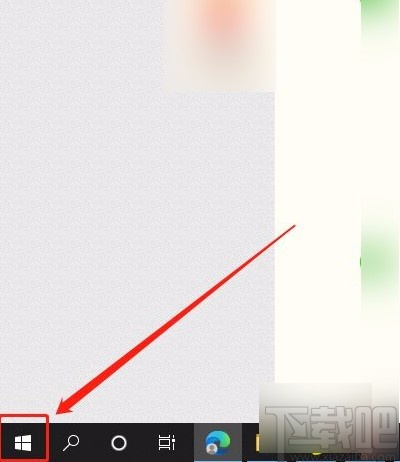
2.接著在開始菜單窗口的左側可以找到一個齒輪狀的設置按鈕,我們點擊該按鈕就可以進入到設置頁面。
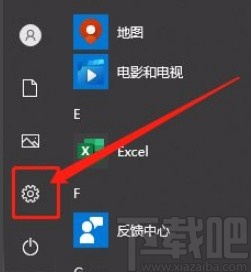
3.進入到設置頁面后,我們在頁面上找到“應用”選項,點擊該選項,就可以進入到應用頁面。
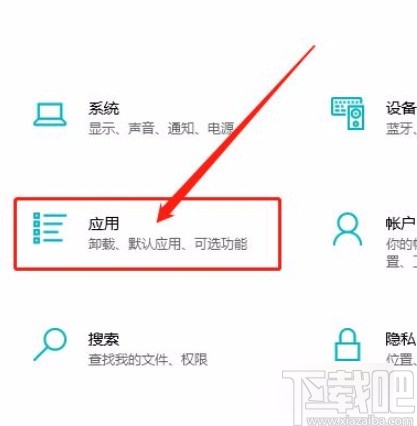
4.然后在應用頁面中,我們在頁面左側找到“離線地圖”選項卡,點擊該選項卡,界面上就會出現相應的操作選項。
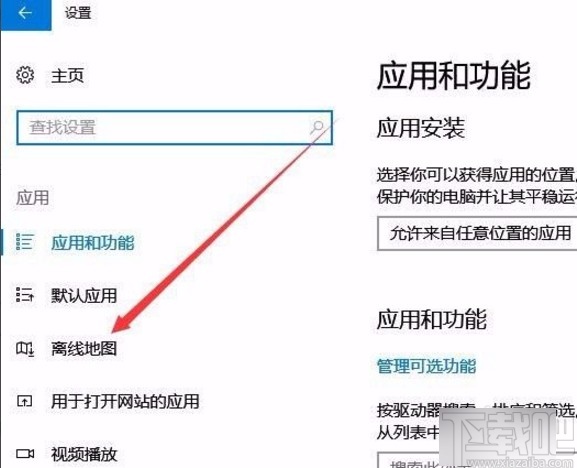
5.接下來我們在界面上找到“存儲位置”選項,其下方有一個“更改離線地圖的存儲位置”選項,該選項下方有一個下拉按鈕。
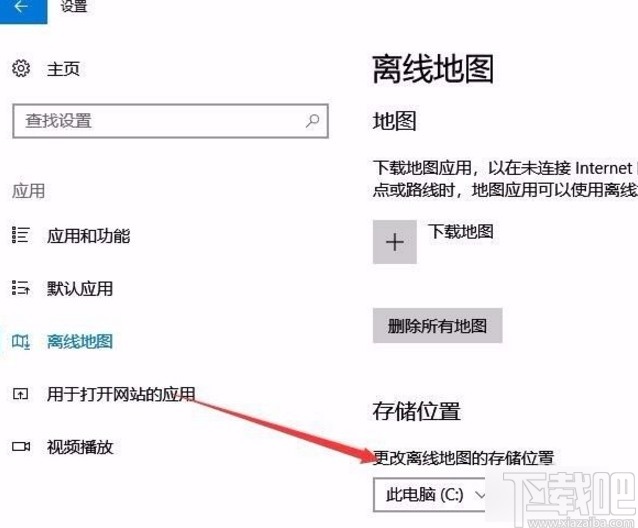
6.我們點擊“更改離線地圖的存儲位置”選項下方的下拉按鈕,界面上就會出現一個下拉框,根據自己的需要在下拉框中設置存儲位置就可以了。
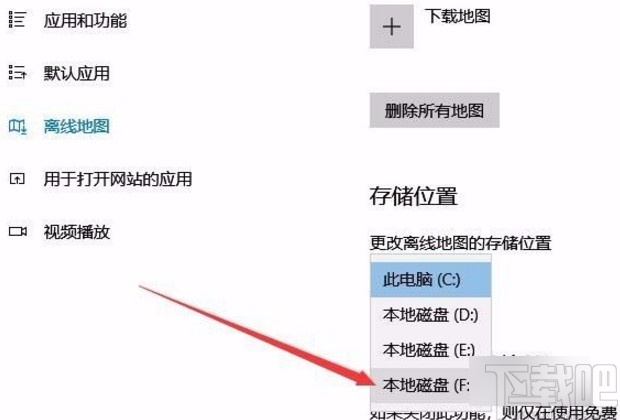
以上就是小編給大家整理的win10系統更改離線地圖存儲位置的具體操作方法,方法簡單易懂,有需要的朋友可以看一看,希望這篇教程對大家有所幫助。
相關文章:

 網公網安備
網公網安備